Cómo convertir AAX a M4A fácilmente
Por Manuel Gonzalez • 2025-10-23 19:10:25 • Soluciones
"Cómo convertir AAX a M4A? Mi dispositivo no está autorizado para reproducir audiolibros AAX Audibles. Deseo cambiarlo a M4A. ¿Es posible realizar tal conversión? En este caso la respuesta es afirmativo, ¿qué plataforma ofrece una mayor comodidad para el usuario?"
AAX es el mejor formato para gestionar audiolibros. Sin embargo, tienes que conseguir dispositivos o herramientas que sean compatibles con el formato AAX. Si el dispositivo no está autorizado o es incompatible, no hay forma de escuchar esos audiolibros.
Para hacer frente a este problema, puedes utilizar un convertidor de archivos robusto y cambiar el archivo AAX a un formato como M4A para reproducir el audiolibro. En esta guía vamos a compartir cómo convertir AAX a M4A rápidamente utilizando la mejor herramienta.
- Parte 1. 2 Herramientas útiles para convertir AAX a M4A
- Parte 2. Diferentes formas de convertir AAX a M4A en Windows/Mac
- Parte 3. Conocimiento ampliado sobre los archivos .M4A
Parte 1. 2 Herramientas útiles para convertir AAX a M4A
¡El conocimiento es una bendición!
Es bastante útil saber todo sobre algunas opciones para convertir audiolibros AAX a M4A. Varias plataformas afirman ofrecer los mejores resultados en la conversión de audiolibros AAX a un formato adecuado. Sin embargo, sólo algunas de ellas son capaces de realizarlo.
En esta sección, conocerás detalles vitales sobre 2 herramientas útiles para Windows y macOS para convertir archivos AAX a M4A de forma rápida y sin esfuerzo.
1. Ondesoft Audiobook Converter
El convertidor Ondesoft ofrece una velocidad de conversión impresionante para convertir archivos AAX a otros múltiples formatos, incluyendo M4A. La herramienta es fácil de usar y está disponible para usuarios de Windows y macOS. La interfaz se asemeja a la de la plataforma iTunes de Apple y ofrece cargar la biblioteca de iTunes automáticamente. El servicio multilingüe elimina la protección DRM antes de iniciar la conversión de archivos AAX a M4A.
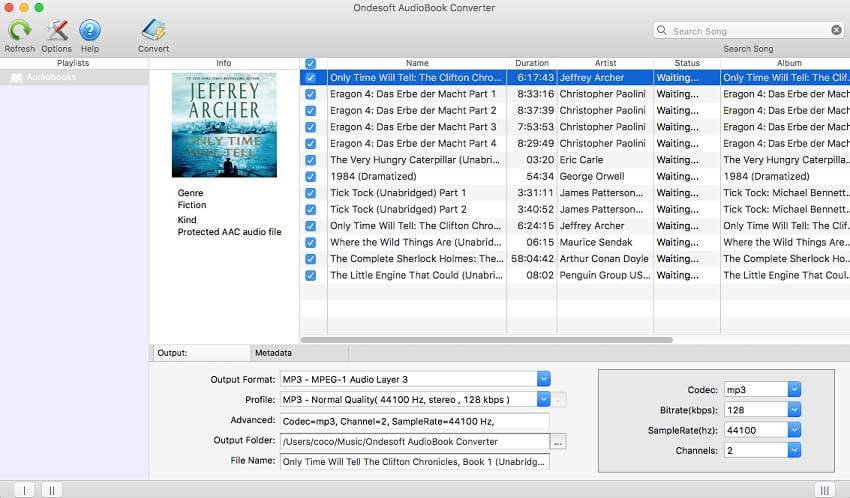
2. AAX Audio Converter
AAX Converter es una herramienta de código abierto que puede ofrecerte comodidad al soportar la conversión de audiolibros a formatos populares como M4A y MP3. La interfaz sencilla de usar permite una rápida velocidad de renderización, conservando toda la información de las metaetiquetas. A pesar de la comodidad, AAX Audio Converter no está disponible para los usuarios de macOS.

Parte 2. Diferentes formas de convertir de AAX a M4A en Windows/Mac
Aunque los métodos de conversión de AAX a M4A mencionados anteriormente son excelentes, necesitas algo más que un convertidor de audio para crear el ringtone perfecto para el iPhone. En ese caso, utiliza Wondershare UniConverter para crear un archivo M4A a partir de AAX. Esta aplicación es apta para usuarios principiantes y permite a los usuarios editar los ajustes de AAX, como la tasa de bits, el volumen, la duración de la reproducción y los ruidos de fondo, antes de codificarlos en M4A. Además de M4A, también puedes convertir AAX a MP3, WAV, OGG, FLAC, etc. Y sí, el intuitivo grabador de audio te permite grabar archivos de audio sin perder la calidad original.
 Wondershare UniConverter - Tu caja de herramientas de videos mas completa
Wondershare UniConverter - Tu caja de herramientas de videos mas completa

- Ofrece una conversión de alta velocidad 90 veces superior a la de un convertidor de M4A promedio.
- Soporta más de 1,000 formatos de video, incluidos MP4/MOV/AVI/MKV/WMV y otros formatos comunes.
- El grabador de pantalla te ofrece la opción de grabar tus actividades en el sistema sin ninguna limitación.
- Descarga videos de más de 10,000 sitios para compartir videos, como YouTube, pegando URL.
- Sistemas operativos compatibles: Windows 10/8/7/XP/Vista, macOS 11 Big Sur, 10.15 (Catalina), 10.14, 10.13, 10.12, 10.11, 10.10, 10.9, 10.8, 10.7, 10.6.
Ahora aplica los siguientes pasos para grabar AAX a M4A sin pérdidas de calidad, usando iTunes y Wondershare UniConverter:
Paso 1 Reproduce el archivo AAX Audible en iTunes.
Como vamos a grabar AAX a M4A sin pérdidas, es crucial encontrar un reproductor de AAX. En ese caso, utiliza iTunes en Mac o Windows. Los usuarios de PC pueden obtener esta aplicación directamente desde Windows Store sin pagar un céntimo.
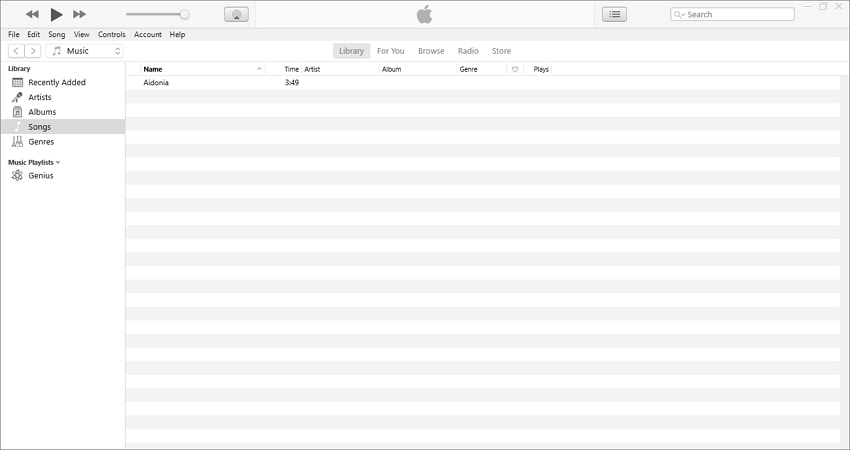
Paso 2Inicia la función Wondershare Audio Recorder.
A continuación, instala y ejecuta Wondershare UniConverter en tu ordenador, luego haz clic en la pestaña Grabador de pantalla. Ahora haz clic en la pestaña Grabador de audio para ejecutarlo.
![]()
Paso 3Configura los ajustes de grabación y graba el audio.
Después de ejecutar la herramienta Grabadora de Audio, es el momento de seleccionar si quieres grabar el audio en M4A, MP3 o WAV. Para ello, elige M4A y luego haz clic en el botón Micrófono para desactivar la grabación con sonidos ambientales. Por último, reproduce tu archivo AAX en iTunes y haz clic en el botón REC para empezar a grabar el audio. Por último, haz clic en Detener para finalizar la grabación de AAX a M4A.
![]()
Nota: Es esencial editar el archivo M4A antes de exportarlo a tu iPhone o iPad. Para ello, pulsa con el botón derecho el audio grabado y luego elige Añadir > Convertidor de audio. Ahora haz clic en la pestaña Convertidor de audio y empieza a recortar, ajustar el volumen, borrar los ruidos ambientales, etc. Aún mejor, puedes exportar M4A a otros formatos de archivo.
![]()
Parte 3. Conocimiento ampliado sobre los archivos .M4A
La mayoría de los usuarios están familiarizados con el MP3 y lo prefieren sobre otros formatos de audio. Sin embargo, convertir el audiolibro al formato MP3 podría alterar la calidad del archivo. Por eso recomendamos convertir el archivo AAX a M4A. Si no reconoces el tipo de archivo tan bien como entiendes otros formatos, entonces sigue esta sección. Aquí hablaremos de todo lo relacionado con M4A.
1. ¿Por qué iTunes crear un archivo en la codificación AAC es un archivo .m4a?
Hay una diferencia muy pequeña entre los archivos AAC y M4A. El formato AAC es parte del formato de compresión MPEG-2 que iTunes utiliza como archivo contenedor. Puedes cambiar manualmente el formato de AAC a M4A y no habrá una diferencia en la calidad del audiolibro.
2. ¿Qué programas pueden abrir archivos .m4a?
M4A es una extensión que forma parte del contenedor MPEG. La gente lo prefiere como formato para sus audiolibros después de AAX, ya que está comprimido y ofrece una calidad sin pérdidas al mismo tiempo. El tipo de archivo también es compatible con notables reproductores multimedia para Windows y macOS. Algunos de ellos son los siguientes
- iTunes de Apple
- Microsoft Windows Media Player
- Media Player Classic
- Apple QuickTime Player
- UniConverter
Conclusión:
Como ves, convertir AAX a M4A y otros formatos de audio es tan fácil como 1-2-3. Sólo tienes que conseguir la grabadora de sonido perfecta como Wondershare UniConverter y grabar sin pérdidas AAX a M4A. Y, por supuesto, utiliza la herramienta Audio Converter para editar tu archivo de audio de forma profesional.
Manuel Gonzalez
staff Editor